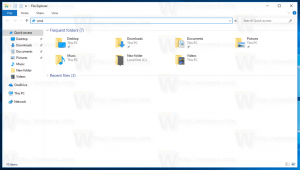Омогућите заштиту фасцикле са ОнеДриве-ом у оперативном систему Виндовс 10
Мицрософт уводи нову функцију корисницима ОнеДриве-а. Раније позната као „Функција премештања фасцикле за пословне кориснике ОнеДриве-а“, сада је преименована у Заштита фасцикле и може се омогућити или онемогућити из ОнеДриве контекстног менија.

Са овом новом функцијом, ОнеДриве ће моћи да помера и складишти садржај ваших фасцикли Десктоп, Документи и Слике у облаку. Можете да приступите својим подацима отпремљеним на ОнеДриве са било ког места. Према компанији, ваше датотеке су безбедне у ОнеДриве-у ако се нешто догоди вашем уређају. Хајде да видимо како да омогућимо ову функцију.
Реклама
ОнеДриве је решење за складиштење докумената на мрежи које је креирао Мицрософт и долази у пакету као бесплатна услуга са Виндовс 10. Може се користити за складиштење ваших докумената и других података на мрежи у облаку. Такође нуди синхронизацију ускладиштених података на свим вашим уређајима.
Могућност аутоматског чувања података у ОнеДриве-у пружа уграђена ОнеДриве апликација.
Да бисте омогућили заштиту фасцикле са ОнеДриве-ом у оперативном систему Виндовс 10, урадите следеће.
- Кликните десним тастером миша на икону у палети ОнеДриве да бисте отворили њен мени. Ако немате икону, кликните на малу стрелицу која показује нагоре у близини системске палете (области обавештења) да бисте открили област преливања, а затим кликните десним тастером миша на икону ОнеДриве.

- Из контекстног менија изаберите „Подешавања“.

- Отвориће се дијалог Подешавања. Тамо идите на картицу Ауто Саве.
- Кликните на Ажурирајте фасцикле дугме.
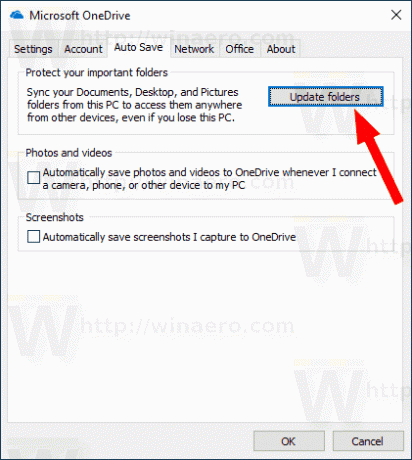
- У следећем дијалогу изаберите фасцикле које желите да аутоматски синхронизујете са ОнеДриве-ом. Поништите избор нежељених фасцикли и кликните на дугме Покрените заштиту.
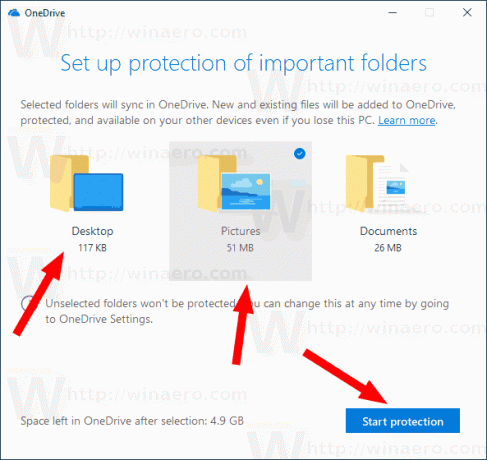
- Виндовс 10 ће отпремити постојеће датотеке у облак.
Након тога, видећете нову везу Где су моји фајлови са иконом ОнеДриве плавог облака на свакој локацији коју сте омогућили да буде заштићена ОнеДриве-ом.
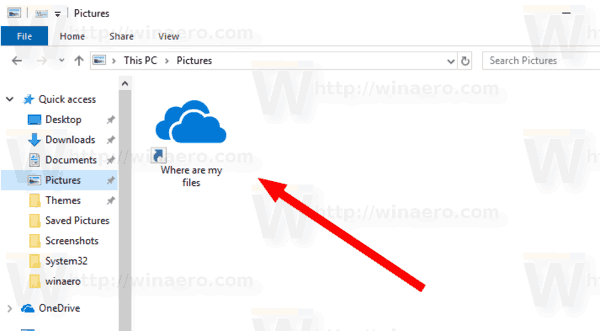
Кликните на њега да бисте отворили своје датотеке ускладиштене у облаку.
Савет: Виндовс 10 вам омогућава да уштедите време и аутоматски отпремате снимке екрана на ОнеДриве. Сваки пут када снимите снимак екрана, он се може отпремити у фасциклу ОнеДриве. Погледајте чланак Како аутоматски сачувати снимке екрана у ОнеДриве у оперативном систему Виндовс 10.
Чланци од интереса:
- Синхронизујте било коју фасциклу са ОнеДриве-ом у оперативном систему Виндовс 10
- Аутоматски направите ОнеДриве датотеке на захтев само на мрежи у оперативном систему Виндовс 10
- Изузмите ОнеДриве слике из фотографија у оперативном систему Виндовс 10
- Онемогућите ОнеДриве иконе у облаку у окну за навигацију у оперативном систему Виндовс 10
- Одјавите се са ОнеДриве-а у оперативном систему Виндовс 10 (прекини везу са рачунаром)
- Онемогућите ОнеДриве интеграцију у оперативном систему Виндовс 10
- Промените локацију ОнеДриве фасцикле у оперативном систему Виндовс 10
- Како додати ОнеДриве икону радне површине у Виндовс 10
- Како ресетовати ОнеДриве синхронизацију у оперативном систему Виндовс 10
- Ограничите ОнеДриве брзину преузимања и отпремања у оперативном систему Виндовс 10
- Званичан начин да деинсталирате ОнеДриве у оперативном систему Виндовс 10